Maison >Tutoriel système >Série Windows >Comment résoudre le problème du petit cadre d'image d'alerte rouge dans Windows 10
Comment résoudre le problème du petit cadre d'image d'alerte rouge dans Windows 10
- WBOYWBOYWBOYWBOYWBOYWBOYWBOYWBOYWBOYWBOYWBOYWBOYWBavant
- 2024-01-06 08:37:591177parcourir
De nombreux amis ont rencontré une situation dans laquelle le cadre photo devient plus petit lorsqu'ils jouent à Red Alert sur le système Win10 et ne savent pas quoi faire. Aujourd'hui, je vous ai apporté une solution au problème du petit cadre photo lors de la lecture de Red Alert sur Win10. qui veulent savoir Venez jeter un oeil.
Que faire si le cadre d'alerte rouge dans Win10 est trop petit :
1. Cliquez avec le bouton droit sur un espace vide du bureau et cliquez sur "Propriétés graphiques".

2. Changez-le ensuite en "Conserver la mise à l'échelle" dans le panneau de configuration de la carte graphique.
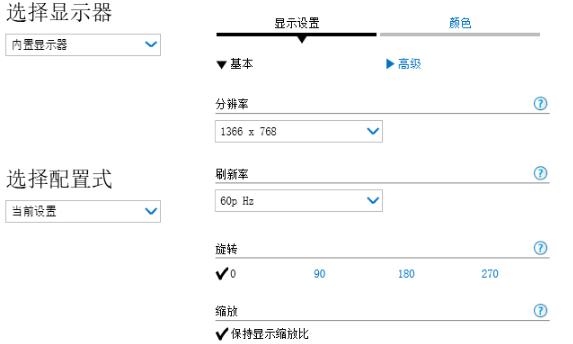
3. Une fois la modification terminée, cliquez sur "Zoomer en plein écran" ci-dessous.
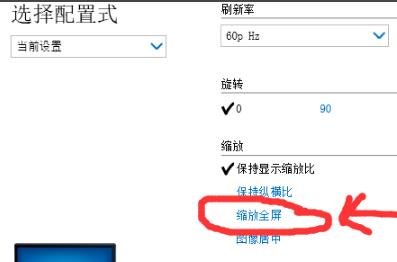
4. Enfin, ajustez le rapport d'écran de l'ordinateur sur un mode approprié.
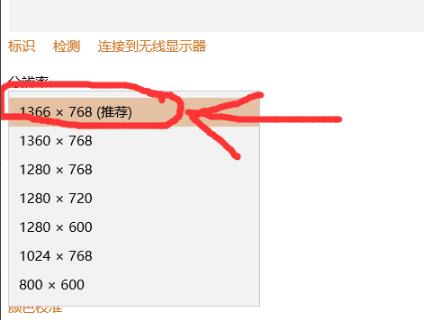
Ce qui précède est le contenu détaillé de. pour plus d'informations, suivez d'autres articles connexes sur le site Web de PHP en chinois!
Articles Liés
Voir plus- Comment passer à Windows 11: Conseils essentiels pour une mise à jour du système fluide
- Maîtriser la mise à niveau vers Windows 11: une procédure pas à pas complète
- Votre guide ultime de la mise à niveau vers Windows 11 sans tracas
- Un guide complet pour la mise à niveau de votre système vers Windows 11
- Mise à niveau vers Windows 11: processus étape par étape et considérations clés

